In juli beoordeelde Usman de nieuwste versievan TimeComX, een tool voor systeemautomatisering met een aanzienlijke verbetering van de functies en opties. Vandaag hebben we een ander, aantoonbaar beter uitvoerbaar automatiseringsprogramma ontdekt, Uitschakeltimer. Hoewel TimeComX een geheel nieuw uiterlijk krijgt en een veel verfijndere gebruikersinterface biedt, denken we dat het volledig buiten de competitie van Shutdown Timer valt.
De kleine applicatie biedt een oog snoepinterface die zeker uw ogen zal plezieren. U krijgt een goed georiënteerde lijst van vier verschillende tools om u te helpen bij uw automatiseringstaken. Om te beginnen kunt u een automatiseringsopdracht selecteren in het vervolgkeuzemenu. Het menu bevat Power opties, zoals Afsluiten en Herstarten, Systeem opties zoals Uitloggen en Slot, en een Software optie dat omvat Webpagina openen.

Van de vier automatiseringsmethoden die het programma biedt, moet u er een selecteren. De vier methoden omvatten Tijd datum, CPU & geheugen, Netwerken en Processen. We zullen nu elk van de vier methoden van dichtbij bekijken om te zien hoe ze ons kunnen helpen onze pc's te automatiseren.
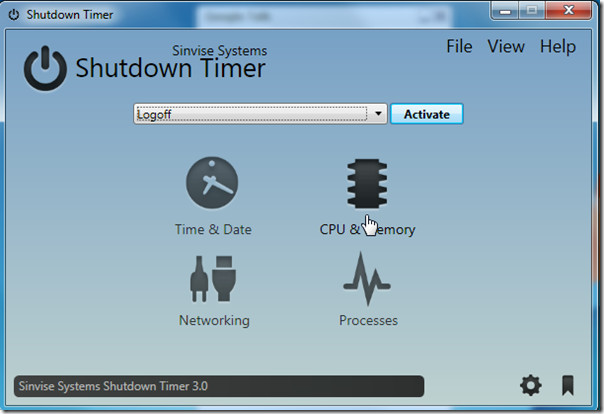
Klik op CPU & geheugen om automatiseringstaken te activeren met behulp van CPU- en geheugengebruikstatistieken. U kunt een opdracht opgeven die moet worden uitgevoerd na de CPU-gebruik, CPU-temperatuur of PC geheugen stijgt of daalt voorbij een vooraf bepaald punt. Deze optie was niet opgenomen in TimeComX.
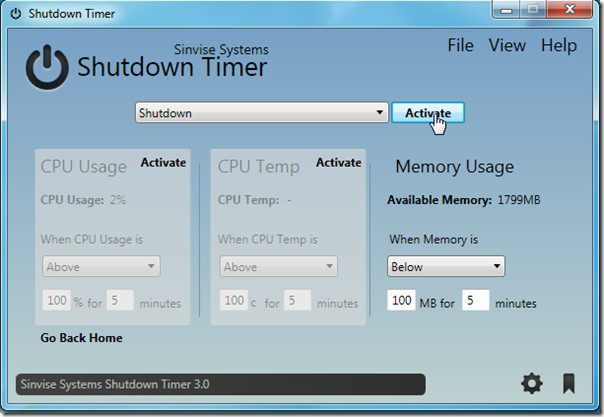
Gebruik de Netwerken methode om een geautomatiseerde taak uit te voeren als reactie op een wijziging in upload / download snelheid. Selecteer uw netwerkadapter in de optielijst en selecteer Download of Uploaden van de opties. Selecteer of u de taak wilt uitvoeren wanneer de geselecteerde snelheid (downloaden of uploaden) wordt gebruikt boven of beneden de opgegeven bandbreedte. Voer het bandbreedtebereik in het kleine vakje in. Klik Activeren om de automatisering in te schakelen. Nogmaals, deze mate van controle bij taakautomatisering was ongehoord in andere vergelijkbare toepassingen zoals TimeComX.
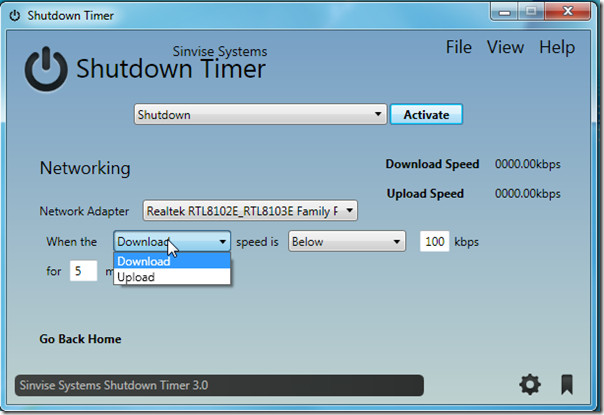
In Processen, u kunt het systeemproces opgeven waarvoor de automatisering moet worden uitgevoerd. U kunt ook kiezen of de automatisering moet worden ingeschakeld wanneer het proces is actief / niet actief. Klik Activeren om deze optie in te schakelen.
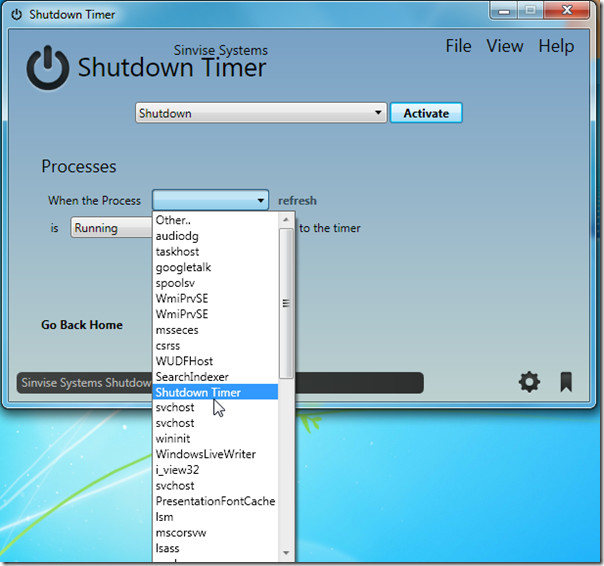
De Tijd datum methode voert in principe elk van de geselecteerde acties uit de vervolgkeuzelijst op een bepaalde manier uit tijd datum. Er is niets unieks aan deze optie omdat u dezelfde taak ook kunt uitvoeren met behulp van de Windows Taakplanner-tool.
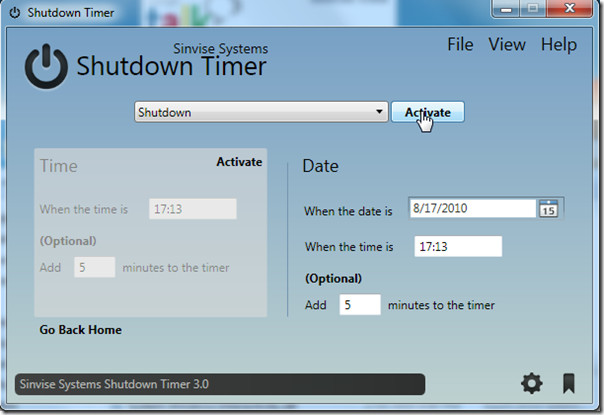
Om toegang te krijgen tot de instellingen, gaat u terug naar de hoofdinterface en klikt u op het wieltje rechtsonder. U kunt de toepassingen dwingen af te sluiten als een automatiseringstaak moet worden uitgevoerd. Controleren Onthoud de opties die ik in het programma selecteer om te voorkomen dat u uw instellingen steeds opnieuw moet invoeren. U kunt ook een automatiseringstaak selecteren om automatisch te activeren door de optie aan te vinken en het uit te voeren profiel te selecteren.
Onder meldingen u kunt ervoor kiezen om de toepassing naar het systeemvak te minimaliseren. Als een automatiseringstaak moet worden uitgevoerd, kunt u ervoor kiezen 30 seconden voor het optreden hiervan op de hoogte te worden gesteld.
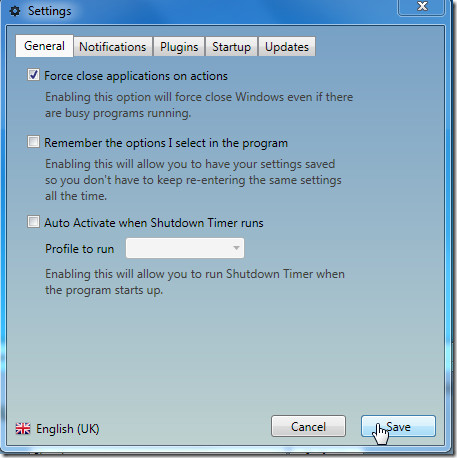
De draagbare versie is ook beschikbaar. U vindt ook Windows-gadget (moet afzonderlijk worden gedownload), die slechts 5 acties omvat: afsluiten, opnieuw opstarten, afmelden, vergrendelen en onderbreken. Selecteer een actie en duur voordat u Do It! De lijst bevat een duur van 1 minuut tot 2 uur. Als u de tijd handmatig wilt invoeren, drukt u op Handmatige koppeling en voert u de gedefinieerde tijd in. Het is slechts een klein gadget voor het basisdoel, namelijk het uitvoeren van snelle actie.
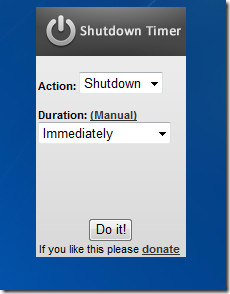
Shutdown Timer ondersteunt Windows XP, Windows Vista en Windows 7; testen werd uitgevoerd op een Windows 7 32-bit systeem.
Download Shutdown Timer













Comments